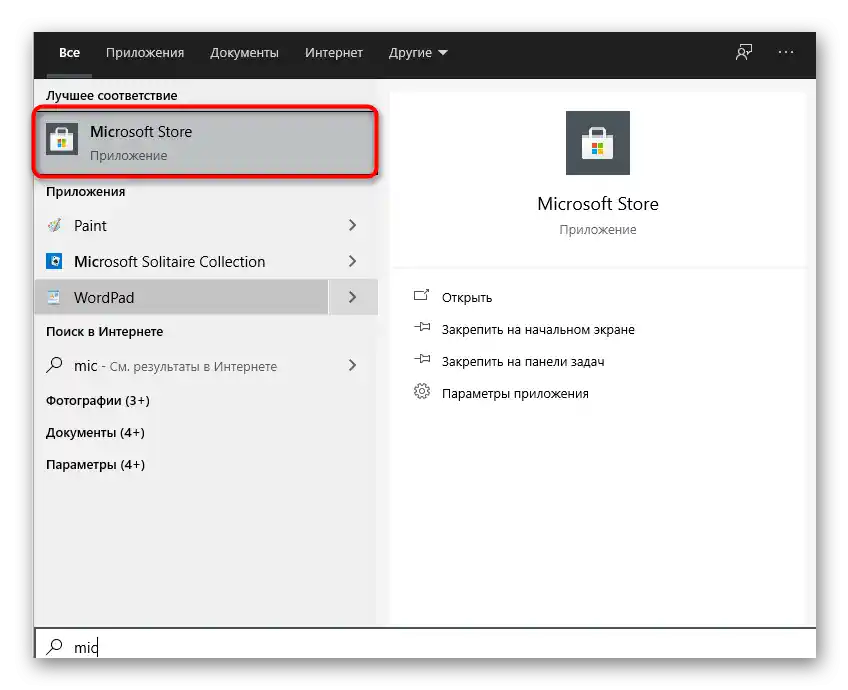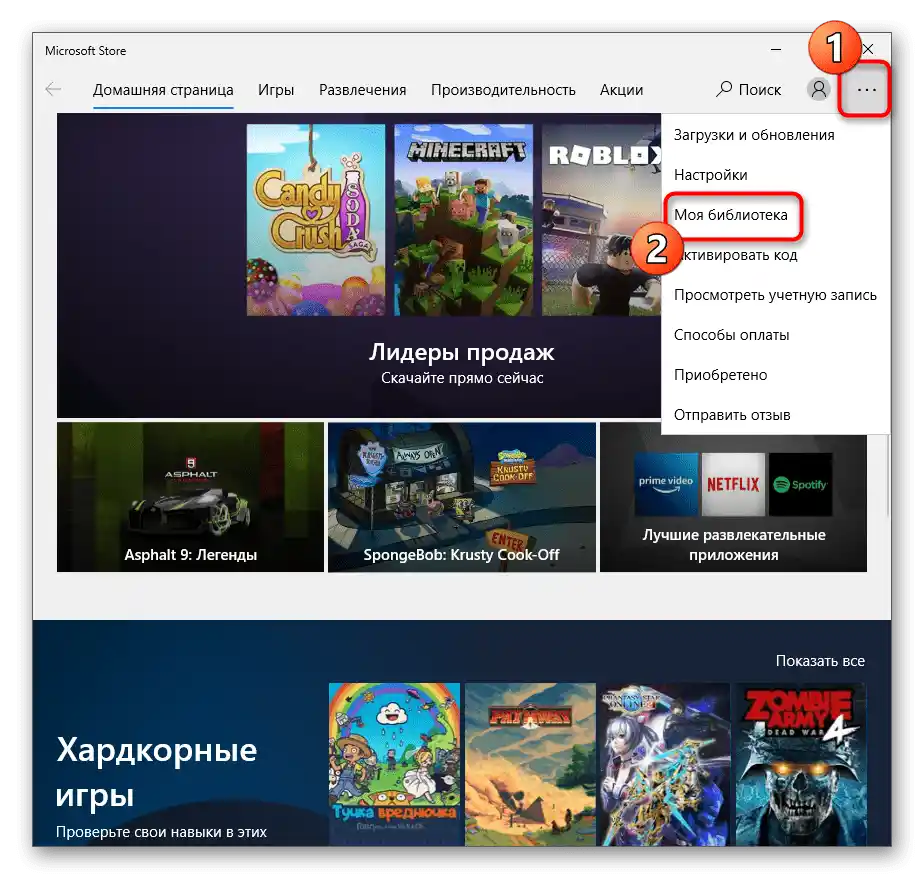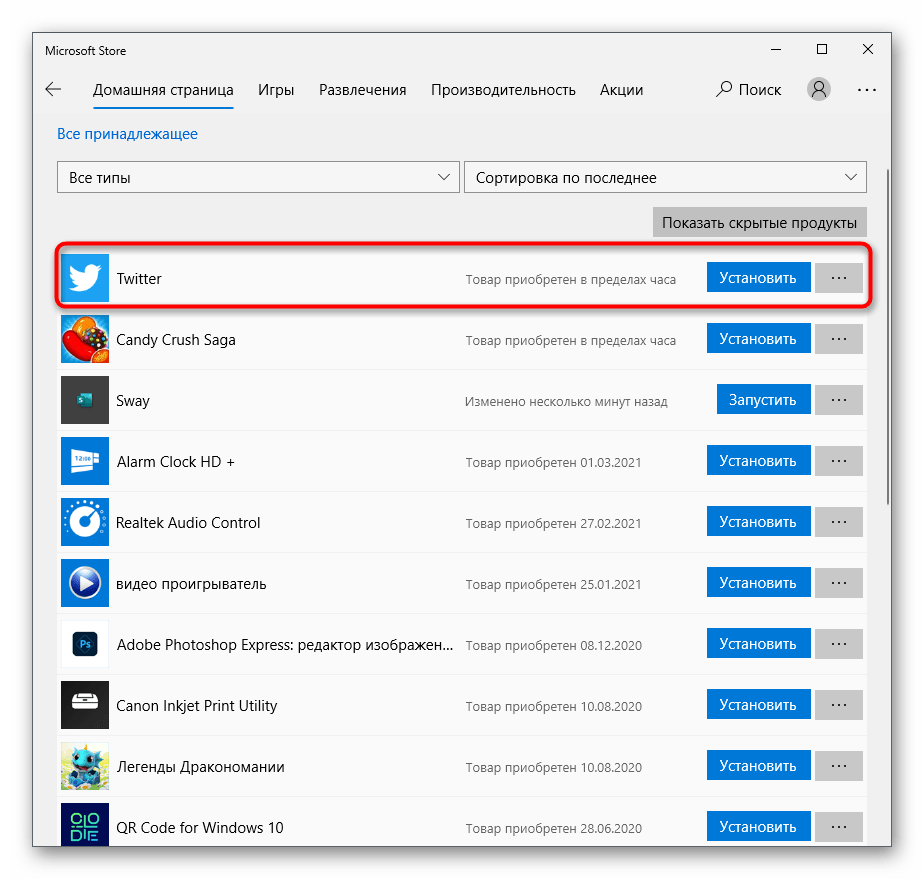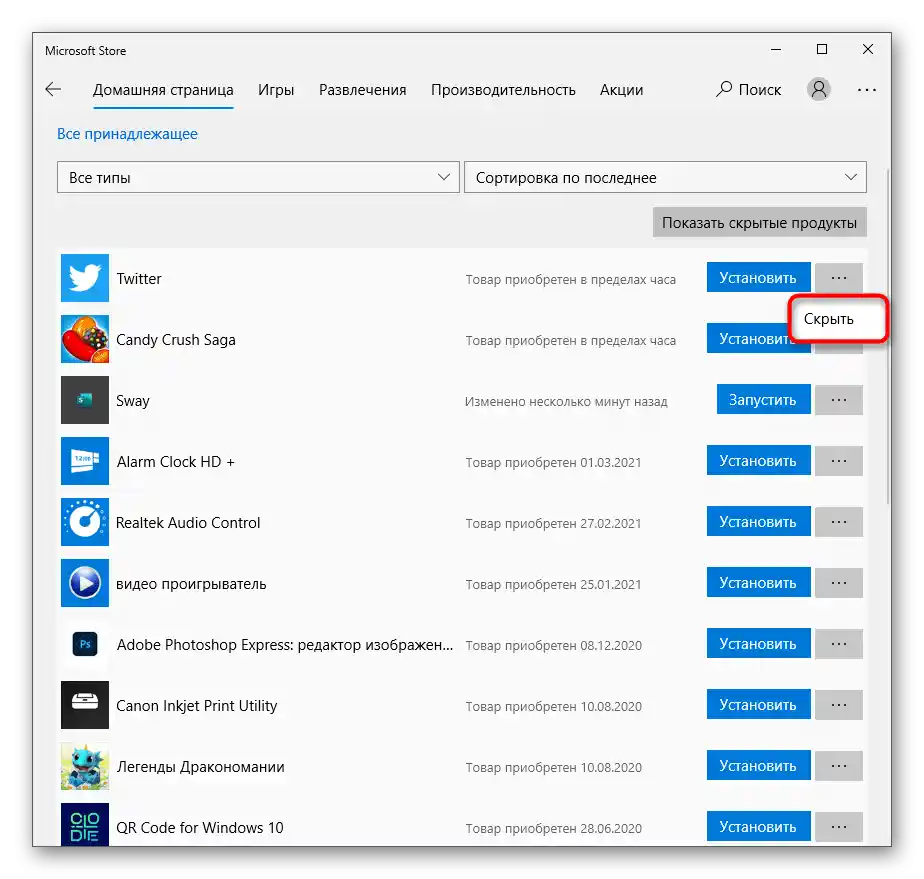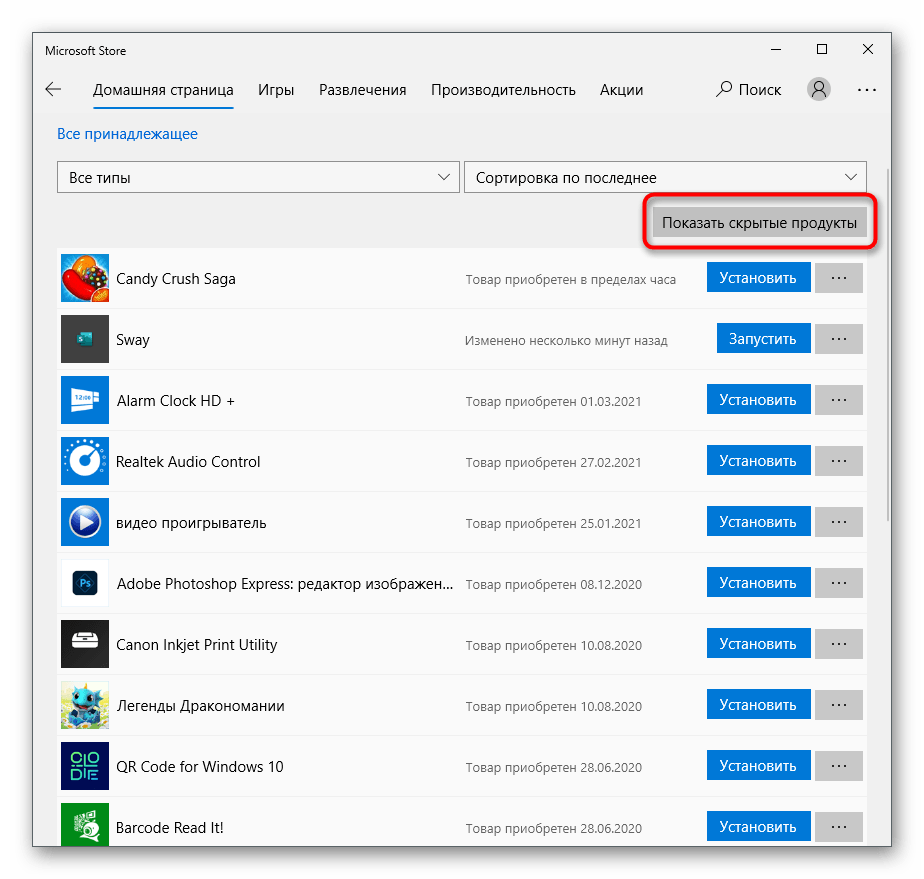Sadržaj:
Pregled popisa instaliranih aplikacija
Korisnik ne zna uvijek koje točno aplikacije ili igre je instalirao putem Microsoft Store-a u Windows 10, a koje su preuzete iz drugih izvora. Ponekad je to odlučujući faktor prilikom brisanja, stoga preporučujemo da prvo pregledate popis tih aplikacija i odlučite od kojih se može odvojiti.
- Otvorite "Start" i putem pretraživanja pronađite ugrađeni Microsoft Store u najnovijoj verziji operativnog sustava.
- Nakon pokretanja koristite pretraživanje ako već znate naziv aplikacije i želite se uvjeriti da je doista instalirana iz tog izvora.
- U polje upišite naziv programa i u padajućem popisu pronađite odgovarajući rezultat.
- Ako se na stranici igre ili aplikacije prikazuje natpis "Ovaj proizvod je instaliran", to znači da je trenutno prisutan na računalu i može se ukloniti.
- Za dobivanje popisa svih instalacija kliknite na ikonu za otvaranje izbornika i odaberite stavku "Moja biblioteka".
- Sva imena na popisu s gumbom "Pokreni" instalirana su na PC-u, a ne samo dodana u biblioteku, stoga ih se može slobodno ukloniti ako ih nitko ne koristi.
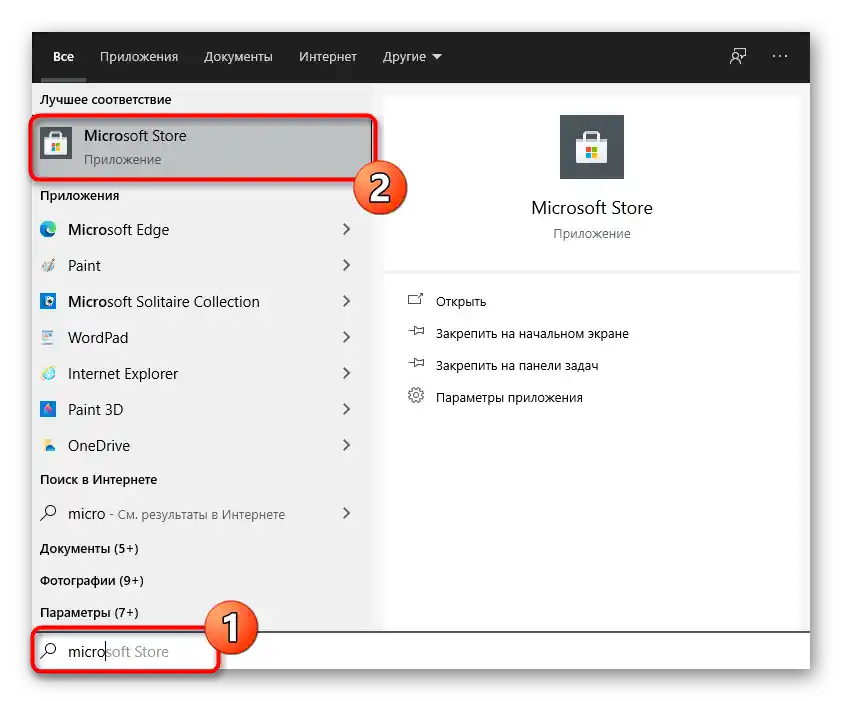
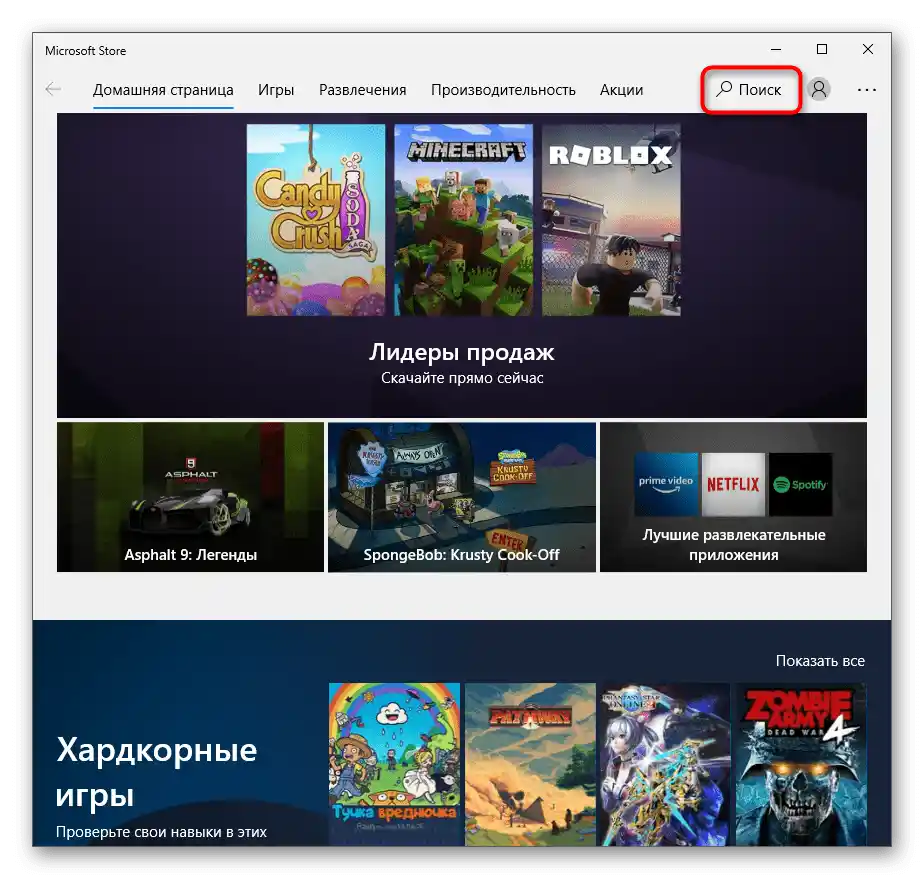
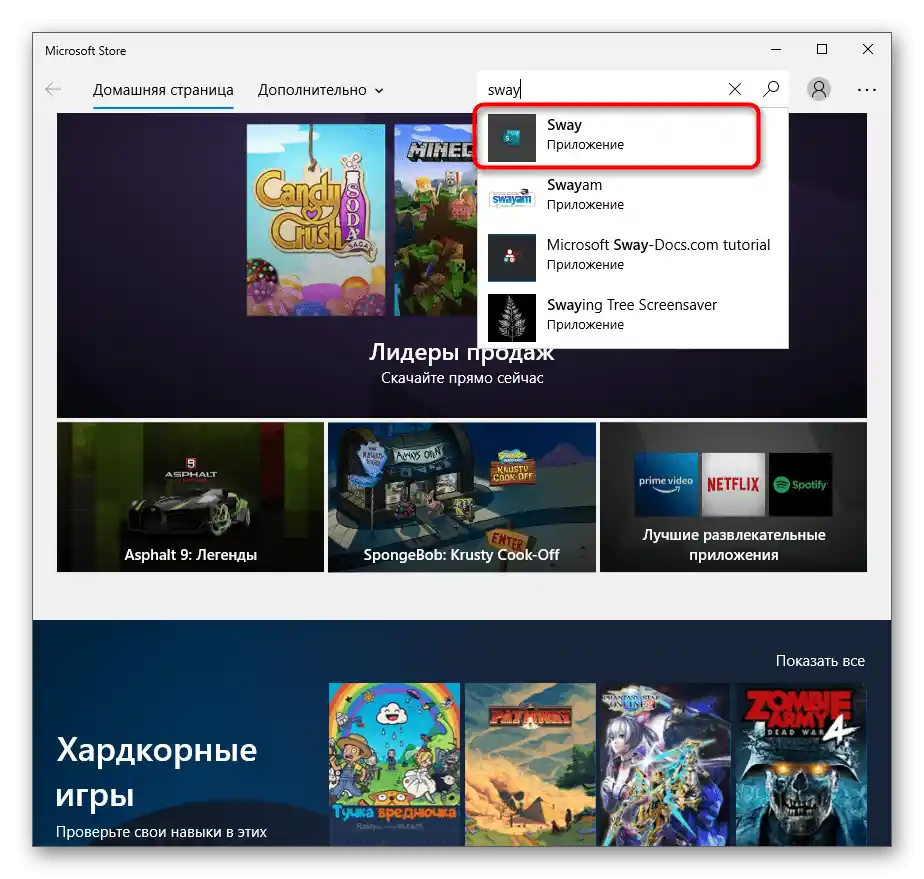
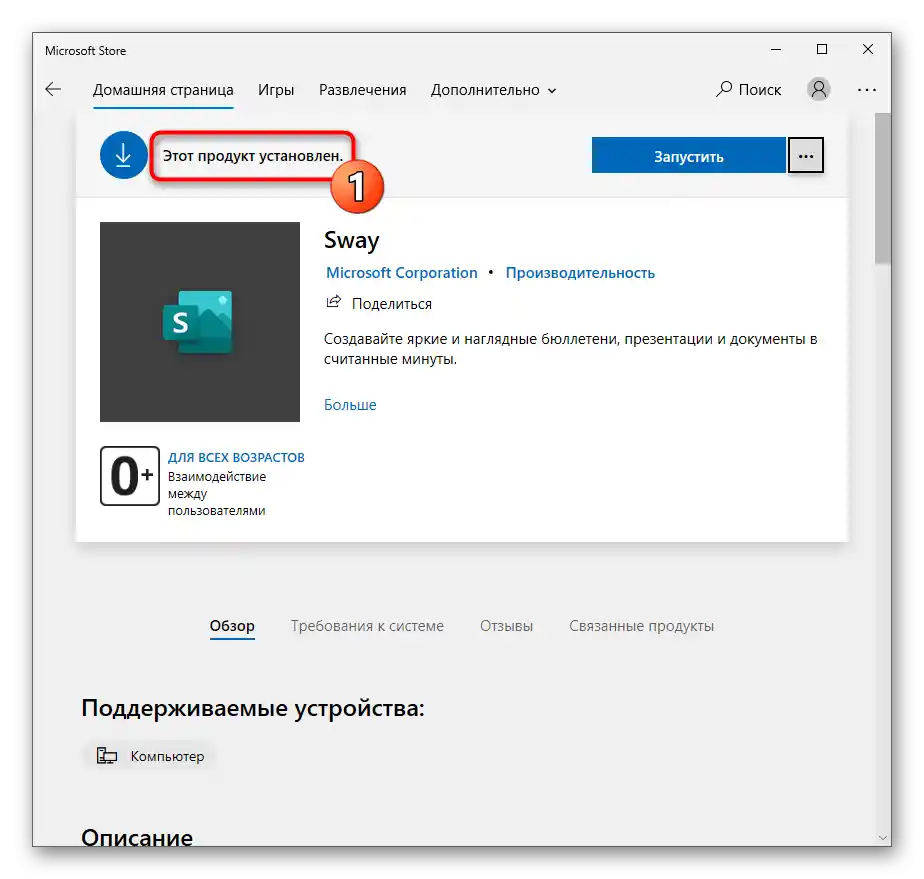
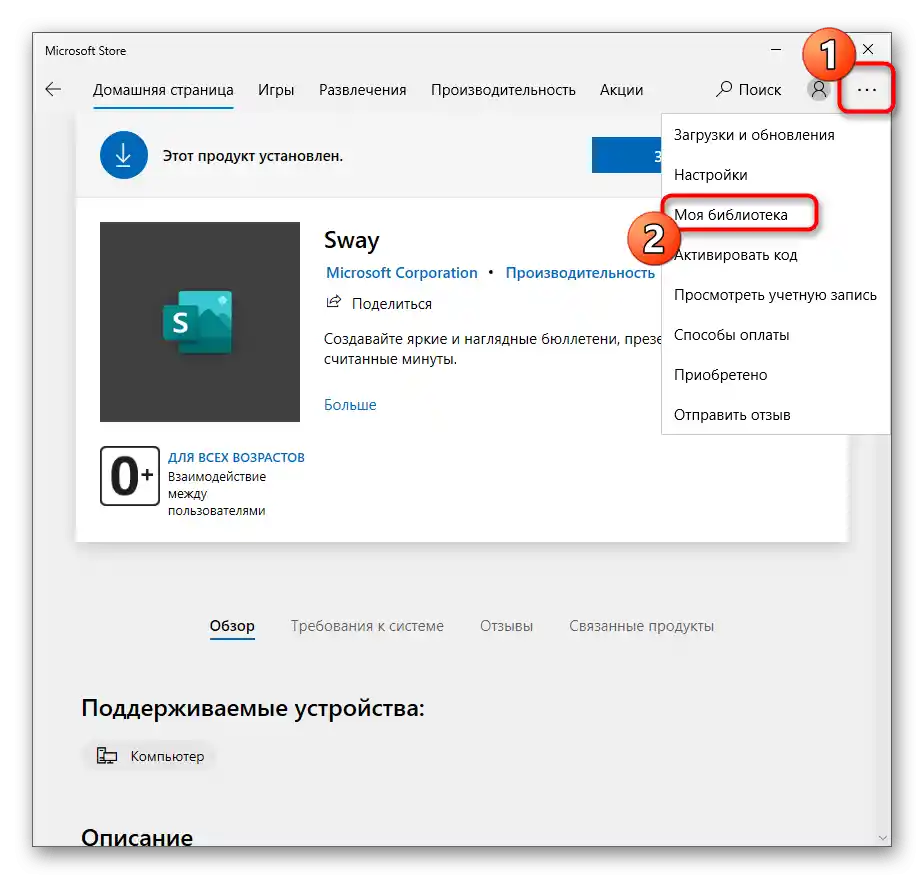
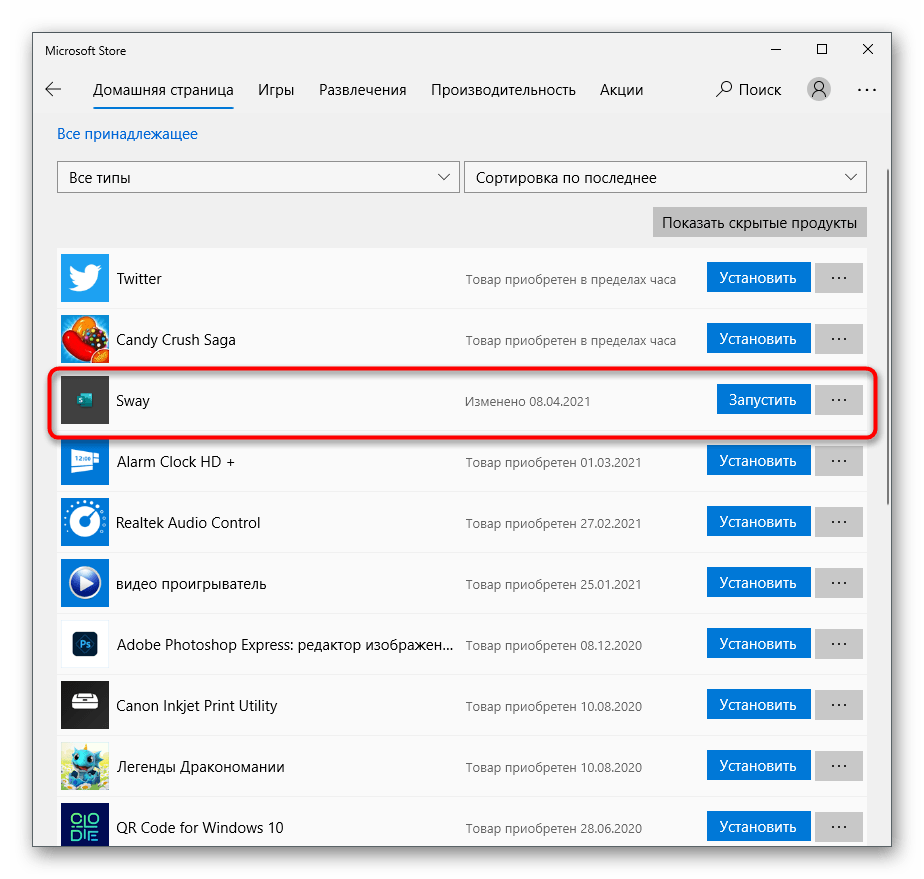
Način 1: Izbornik "Start"
Najjednostavnija opcija za uklanjanje programa iz ugrađenog trgovine je njihovo pretraživanje u izborniku "Start" i korištenje gumba za deinstalaciju. Ova metoda je posebno relevantna u situacijama kada se treba riješiti samo jedne aplikacije, a ne nekoliko.
- Otvorite "Start" i počnite unositi naziv aplikacije s tipkovnice. Traka za pretraživanje će se odmah pojaviti, a zajedno s njom na ekranu će se prikazati i rezultati.Kada pronađete potrebnu aplikaciju, obratite pažnju na izbornik radnji s desne strane, gdje trebate odabrati stavku "Izbriši".
- Prihvatite upozorenje o brisanju ponovnim pritiskom na gumb s odgovarajućim nazivom.
- Bit ćete obaviješteni o početku deinstalacije, a nakon završetka, proizvod će nestati s popisa.
- Još jednom unesite njegovo ime u "Startu", kako biste se uvjerili da nema povezanih mapa s datotekama ili ih se riješili ako postoje.
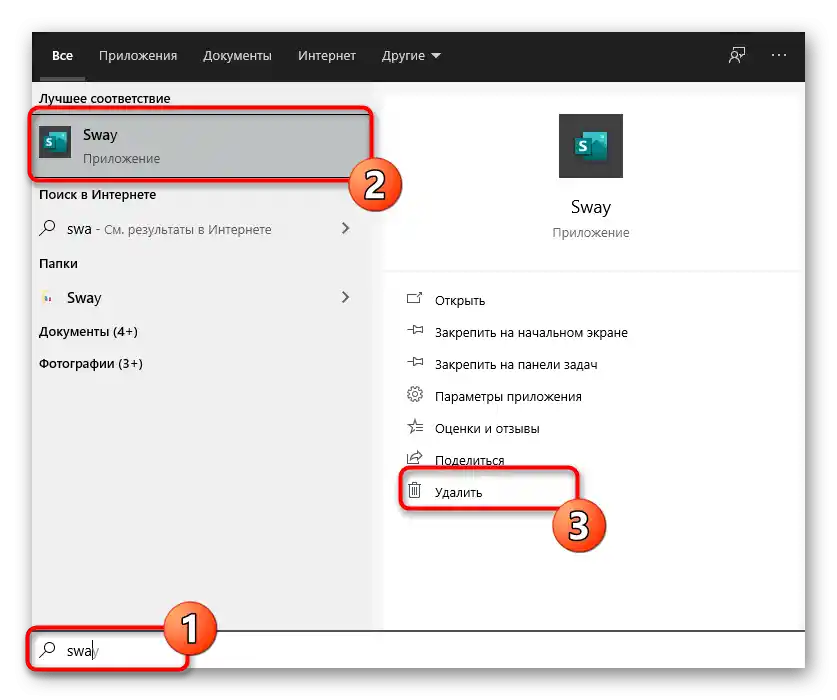
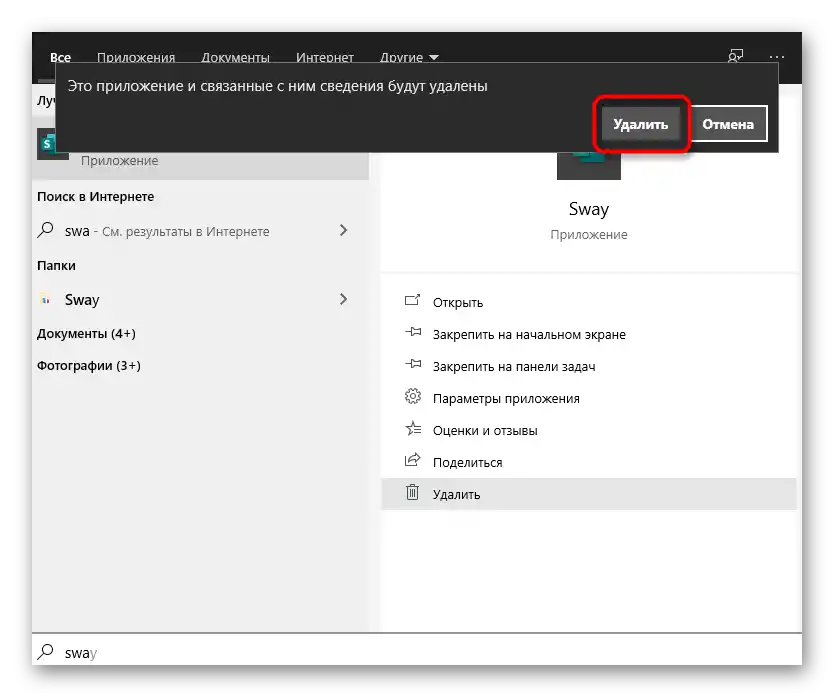
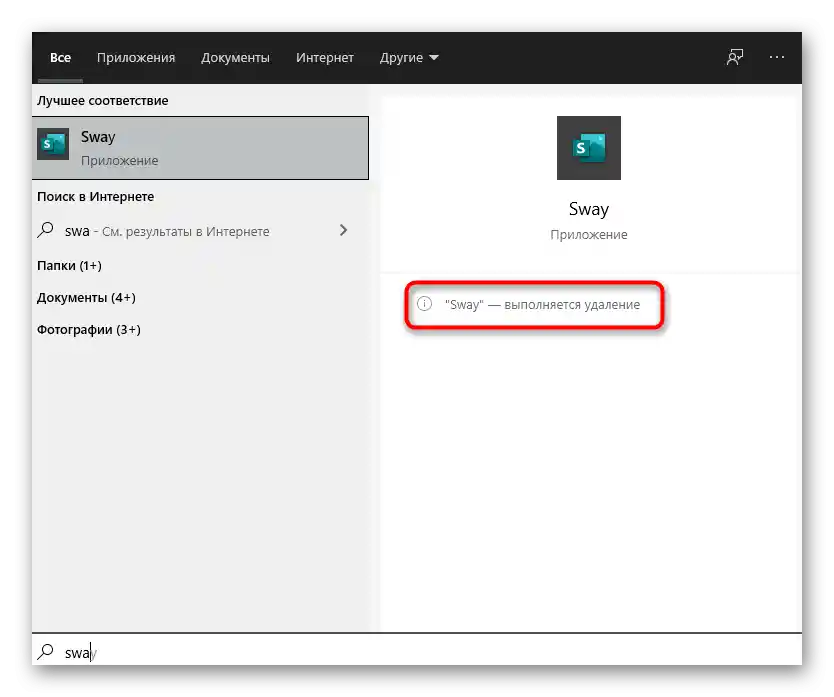
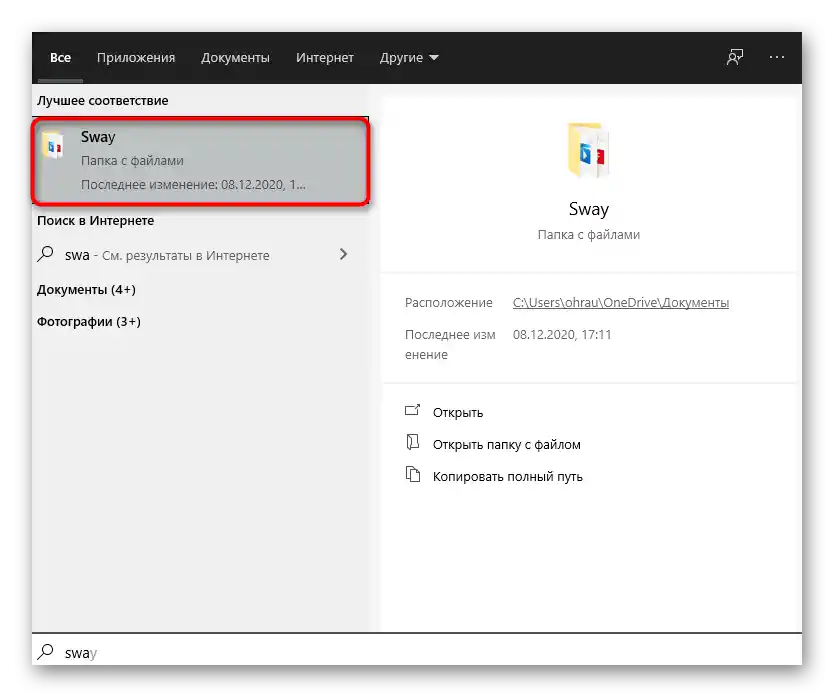
Za daljnje brisanje aplikacija iz Microsoft Store-a, na isti način unosite njihova imena i izvršavajte slične radnje dok se ne riješite svega nepotrebnog. Međutim, za masovnu deinstalaciju preporučujemo korištenje sljedeće, jednostavnije metode u ovoj situaciji.
Metoda 2: Aplikacija "Postavke"
U jednom od odjeljaka sustavne aplikacije "Postavke" nalazi se stranica sa svim programima instaliranim na računalu, uključujući i one iz Microsoft Store-a. Unaprijed napominjemo da se softver preuzet iz drugih izvora može ukloniti putem "Upravljačke ploče" i izbornika "Programi i značajke", no aplikacije iz trgovine se tamo ne prikazuju, stoga ostaje koristiti samo "Postavke".
- U izborniku "Start" kliknite na ikonu s prikazom zupčanika kako biste prešli na "Postavke".
- U novom prozoru kliknite na pločicu s nazivom "Aplikacije".
- Spustite se po popisu i pronađite igru ili program koji želite ukloniti. Kliknite lijevom tipkom miša na redak za prikaz gumba radnji.
- Kliknite na "Izbriši" za pokretanje deinstalacije.
- U skočnom prozoru još jednom potvrdite svoje radnje.
- Pričekajte završetak brisanja i pojavu natpisa "Izbrisano".
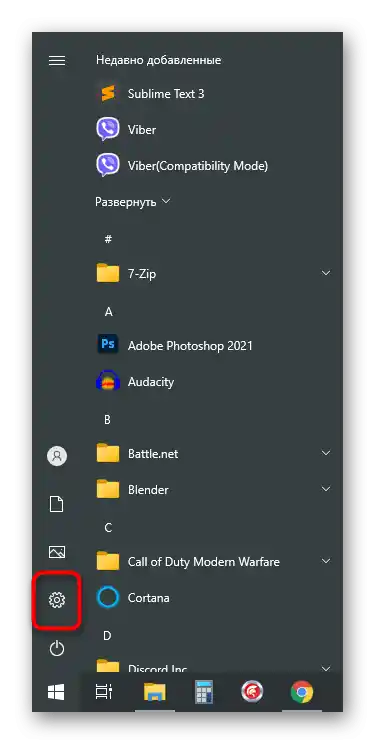
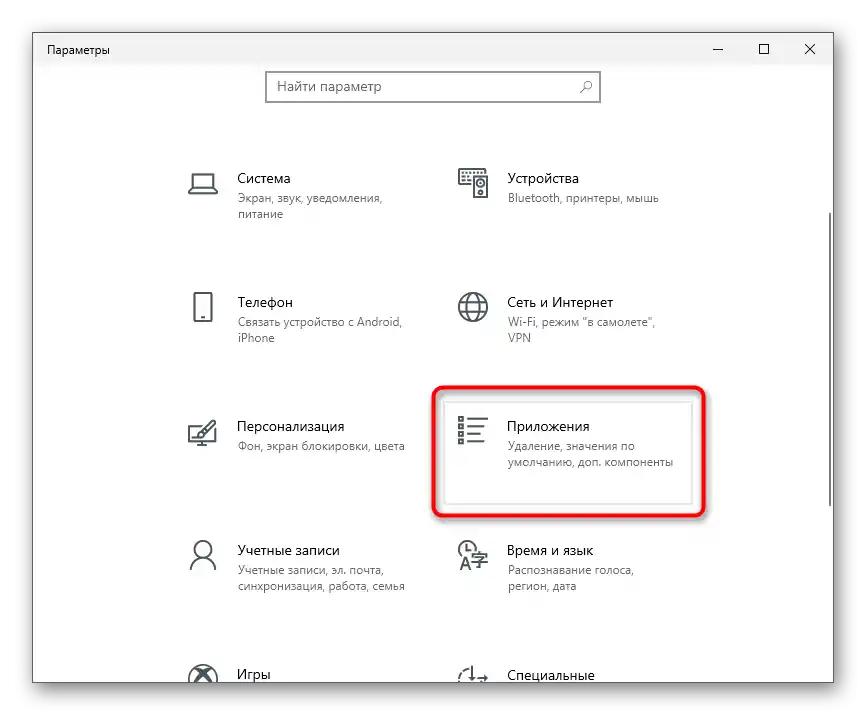
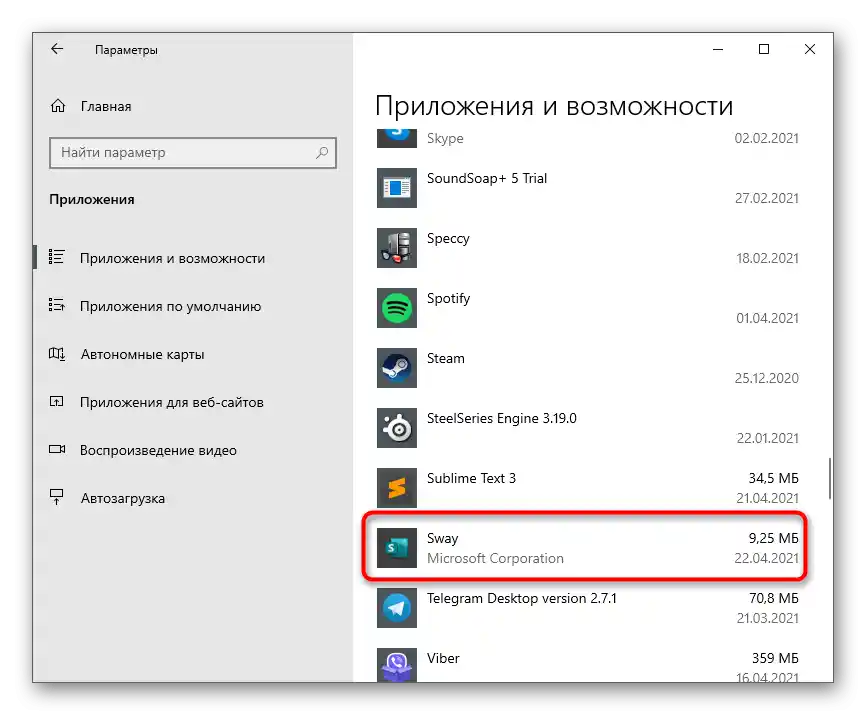
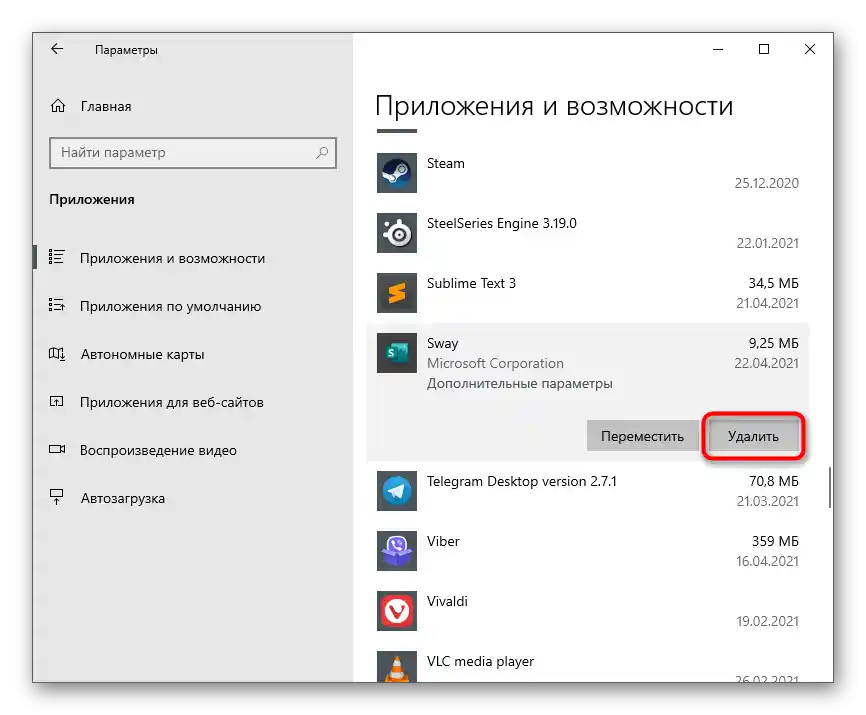
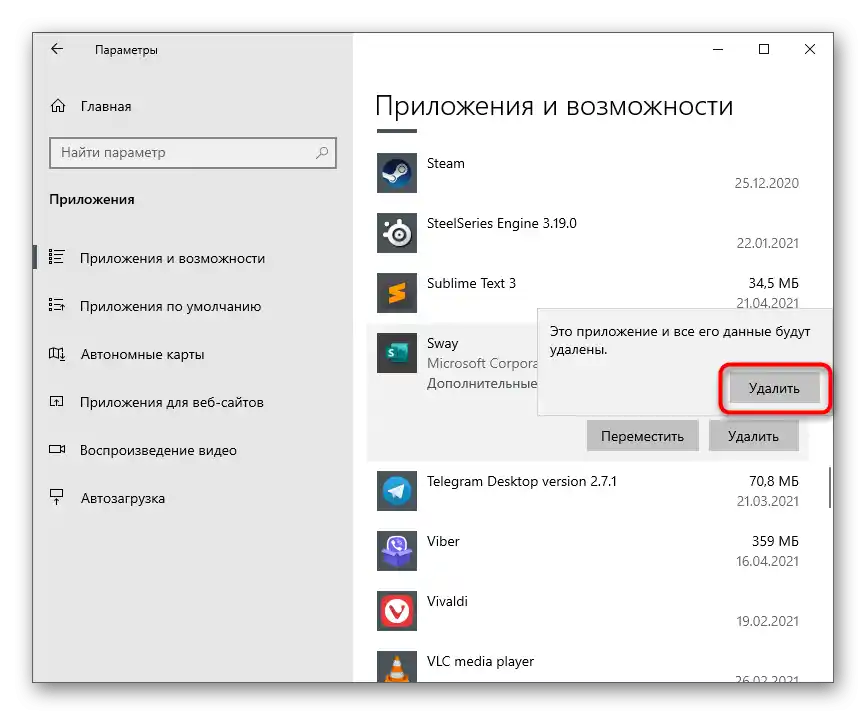
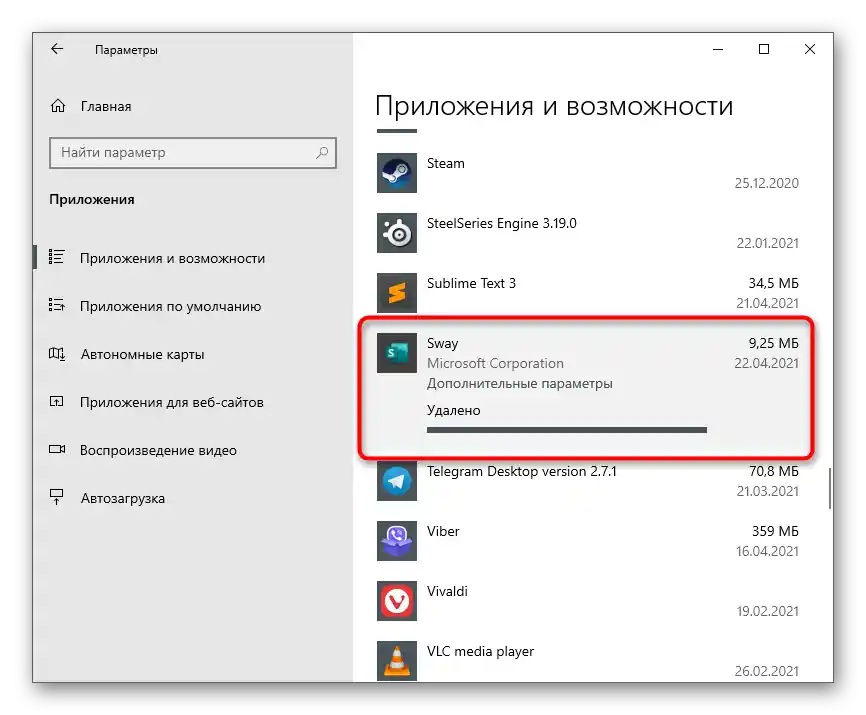
Metoda 3: Vanjski programi
Vanjski programi su prikladniji za uklanjanje standardnih aplikacija od Microsofta, koje su se pojavile na PC-u odmah nakon instalacije Windows-a ili nakon nekog vremena. Međutim, i za ručno instalirana rješenja, ova sredstva također su prikladna.Pogledajmo detaljno ovaj proces na primjeru jednog popularnog alata.
- Nakon instalacije pokrenite program i idite na odjeljak "Windows aplikacije".
- Prvotno je popis "Windows aplikacije" skriven, stoga ga treba kliknuti za otvaranje.
- U njemu pronađite sve programe koje želite ukloniti i označite ih kvačicama.
- Kliknite na zelenu tipku "Deinstalirati".
- Po potrebi stvorite točku vraćanja sustava Windows i označite opciju za uklanjanje preostalih datoteka, nakon čega potvrdite čišćenje.
- Čekajte završetak deinstalacije i pojavu odgovarajuće obavijesti.
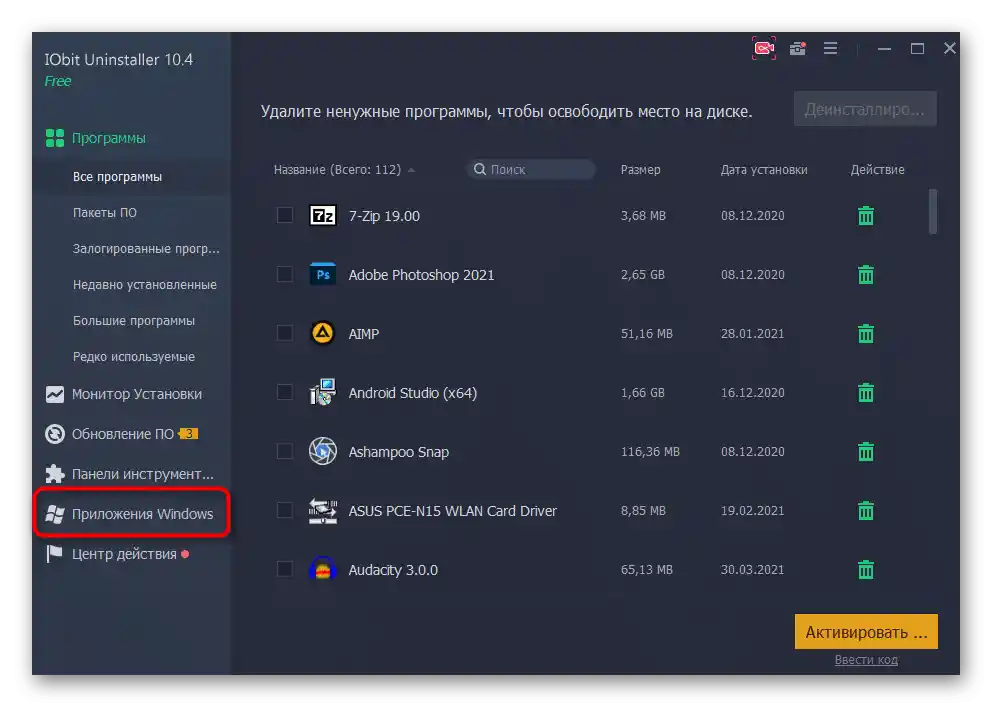
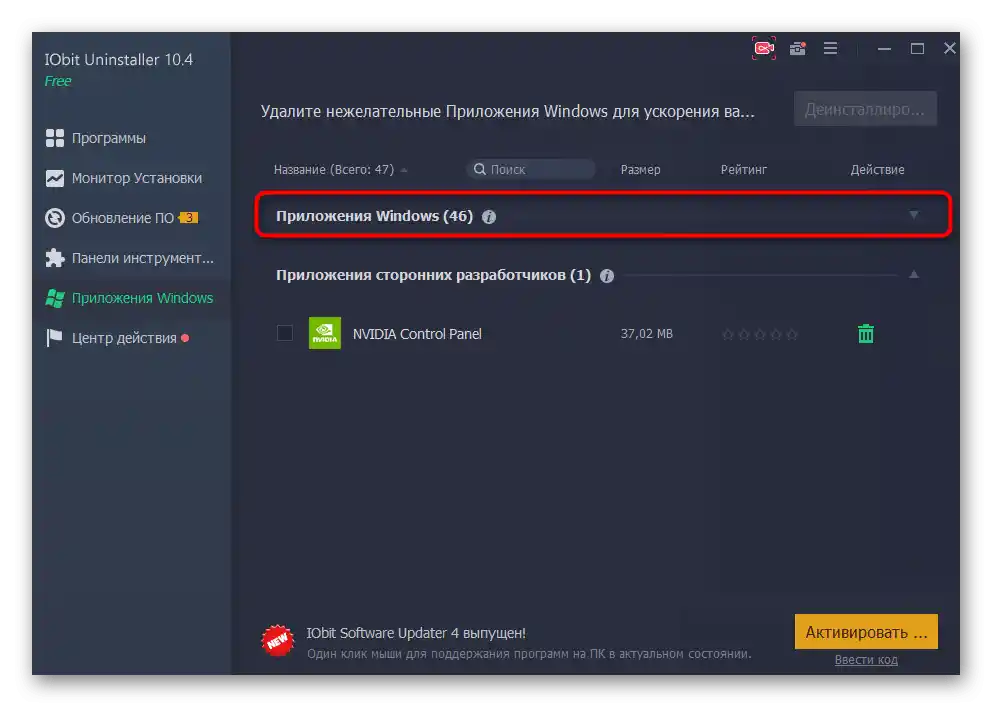
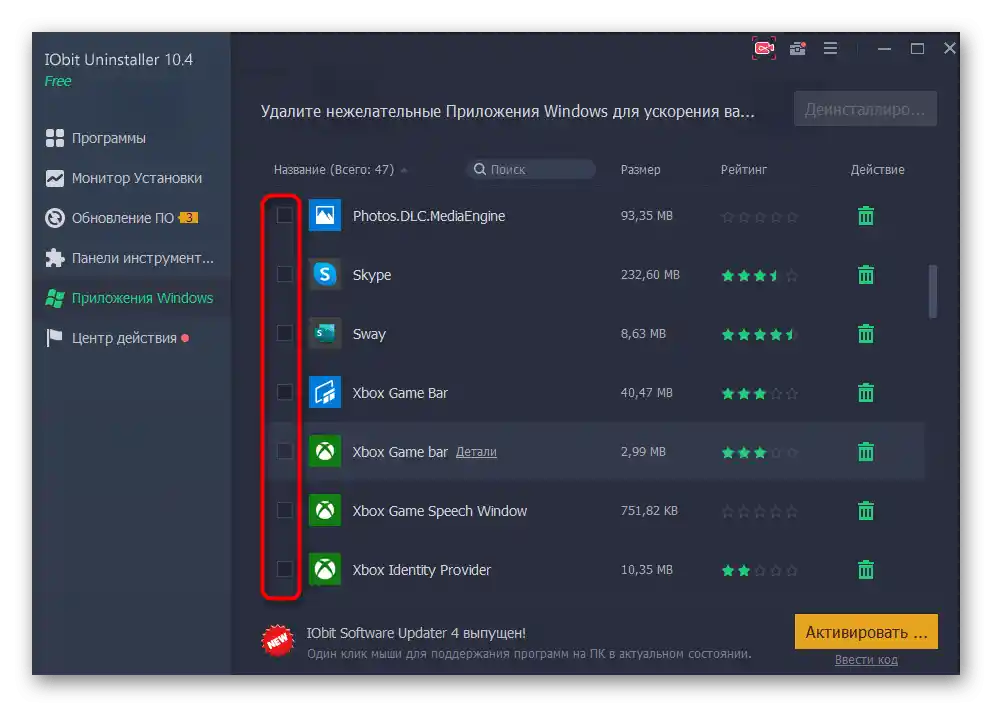
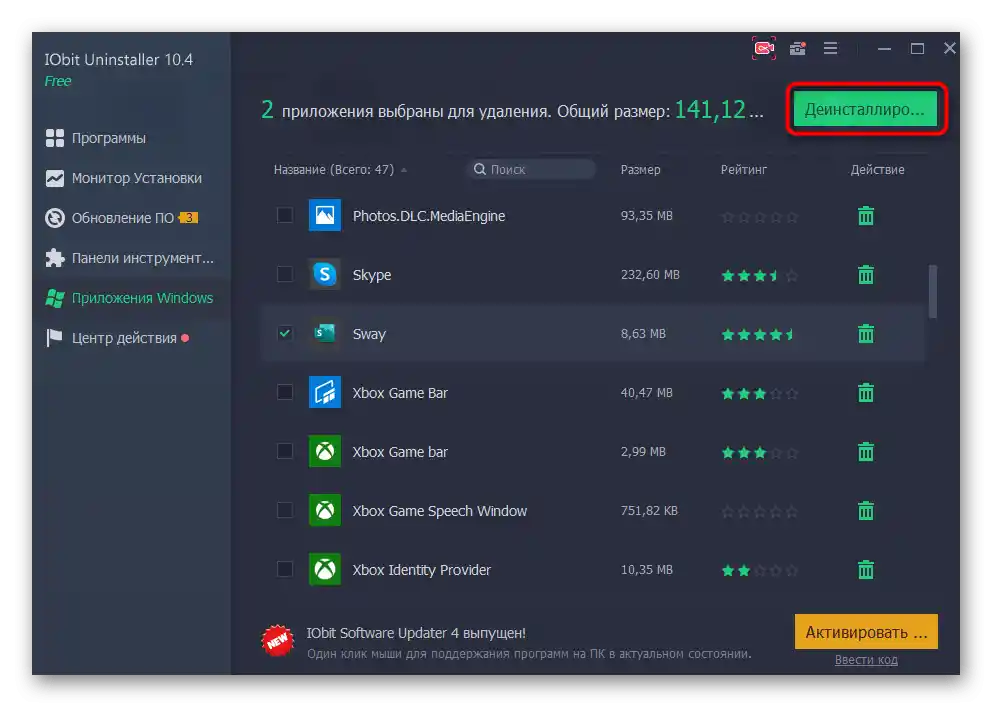
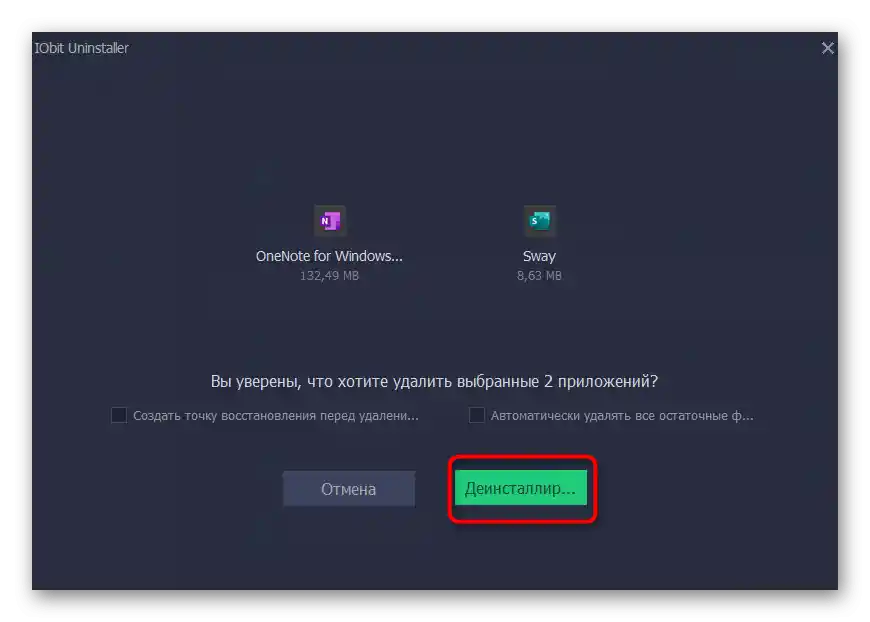
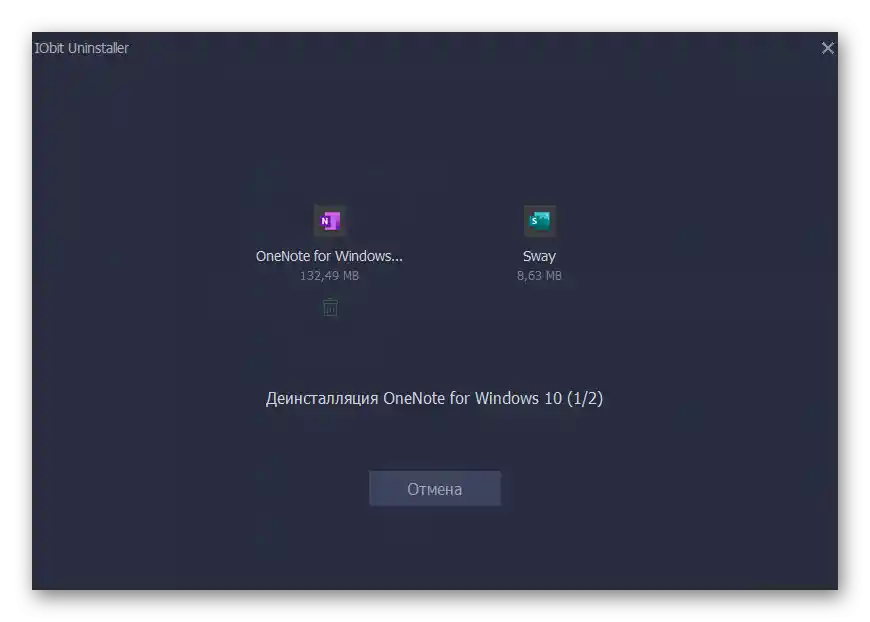
Tijekom izvođenja operacije možete primijetiti da u Windowsu postoji prilično mnogo standardnih programa koji su instalirani prema zadanim postavkama. Dio njih je važan, dok se drugi uopće ne koriste. Zbog toga se postavlja pitanje treba li uopće zadržavati takve aplikacije. Odgovor na to pitanje pronaći ćete u drugom članku na našoj web stranici, prelaskom na sljedeću poveznicu.
Više informacija: Odabir standardnih aplikacija Windows 10 za uklanjanje
Skrivanje kupljenih proizvoda u biblioteci
Sve kupljene i prethodno instalirane aplikacije u Microsoft Storeu uvijek se nalaze u biblioteci i prikazuju se tamo. Možete sakriti nepotrebne stavke kako ne bi ometale rad. Ova opcija utječe isključivo na biblioteku, jer se kupljene igre i programi osim u njoj nigdje drugdje ne prikazuju.
- Otvorite Microsoft Store putem "Start".
- Pozovite izbornik i u njemu kliknite na stavku "Moja biblioteka".
- Pronađite popis kupljenih aplikacija i odaberite one koje želite sakriti.
- Klikom na gumb s tri točke desno od softvera pojavit će se stavka "Sakrij", koja je odgovorna za ovu radnju.
- Sada sakrivene aplikacije nisu vidljive na popisu, ali će se pojaviti ako kliknete na "Prikaži skrivene proizvode".